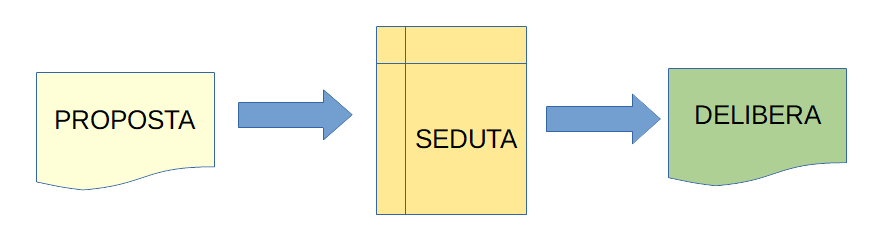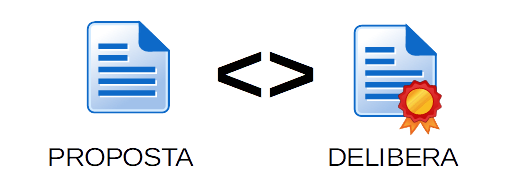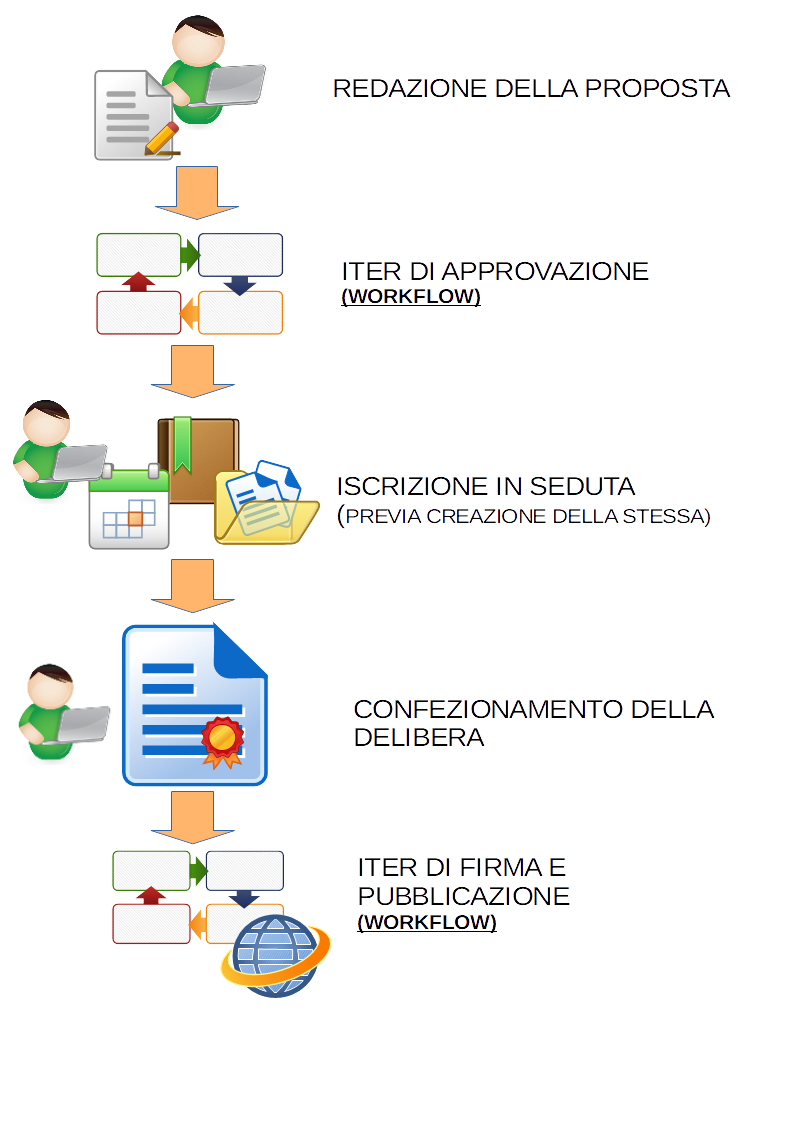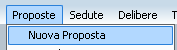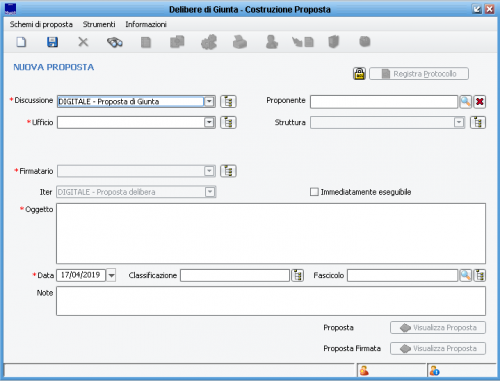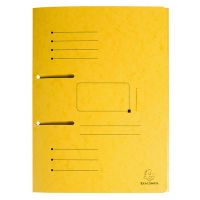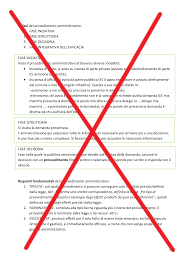Differenze tra le versioni di "Utente:Nicoletta.maroncelli"
imported>Nicoletta.maroncelli |
imported>Nicoletta.maroncelli |
||
| (44 versioni intermedie di uno stesso utente non sono mostrate) | |||
| Riga 1: | Riga 1: | ||
==Introduzione== | |||
Le Delibere, ovvero Delibere di Giunta, Delibere di Consiglio, (da ora in poi solo Delibere) sono una tipologia di documento che possiede un applicativo specifico per poterle produrre. | |||
JIride gestisce tutto il processo per arrivare alla Delibera. JIride lavora con due documenti distinti: la proposta e la delibera. | |||
E' bene sia chiaro questo concetto. Una delibera non può esistere se non è nata da una proposta che ha avuto un esito in una seduta. Questo è il minimo, non è assolutamente possibile creare direttamente una delibera, in nessuna maniera. | |||
[[File:Schema proposta delibera.png|center]] | |||
Alla luce di quanto sopra descritto deve essere assolutamente chiaro un altro concetto: il documento proposta è diverso dal documento delibera, sono due documenti distinti. | |||
[[File:PROPOSTA DELIBERA.png|center]] | |||
Quindi l'iter approvativo di una Delibera parte sempre da una proposta che ha un documento proprio e un iter proprio, passa per una fase approvativa ovvero la seduta che a seconda dell'esito permette di creare la Delibera vera e propria che ha un documento proprio e un iter proprio. | |||
Parliamo quindi di DUE documenti e DUE iter di approvazione. | |||
La guida quindi si divide in tre parti: La proposta, La seduta, La Delibera. | |||
__TOC__ | |||
==Dalla proposta alla delibera. Schema== | |||
[[File:Iter delibera.png|center]] | |||
==La Proposta== | |||
E' il primo passo. In questa fase creo la proposta. Già il nome "proposta" indica che questo documento acquisisce valore esclusivamente se verrà convertito in Delibera altrimenti ha un valore relativo. Infatti possiamo creare una infinità di proposte ma convertire in Delibera solo una minima parte senza che questo crei il minimo problema. Possiamo anche eliminare senza grossi problemi le proposte che non arrivano alla seduta, possiamo anche archiviarle e questa è una scelta unicamente dell'Ente. | |||
Quindi una conseguenza di questo è che la numerazione della proposta ha valore '''ZERO'''. JIride assegna un "numero" di proposta che è consecutivo e non si azzera ogni anno proprio perché questo è un numero che non ha nessun valore potrebbe non avere numero la proposta e andrebbe assolutamente bene lo stesso. L'unico numero di registro che ha una valenza è il numero della Delibera. | |||
== Creare la proposta == | |||
[METTI LINK Clicca qui per il videotutorial su come Creare una Proposta di Delibera di Giunta] | |||
=== PASSO 1 – Inserimento dati iniziali su JIride === | |||
Dal menù'PROPOSTE' cliccare su 'NUOVA PROPOSTA' | |||
[[File:Delibere 001.png|centro]] | |||
la maschera che appare è la proposta. | |||
[[File:Delibere 002.png|centro|500px]] | |||
Bisogna compilarla. Per JIride la proposta (come anche la Delibera..) '''non è solo il documento/file della proposta ma tutto ciò che riguarda la proposta''' il modo migliore per immaginarselo è pensare alla proposta come ad una cartellina che contiene '''ANCHE''' la proposta. | |||
{| class="wikitable" | |||
!SI!!NO | |||
|- | |||
|[[File:Cartellina1.jpg|centro|200px]] || [[File:Foglio.png|centro|200px]] | |||
|} | |||
Compilare la maschera con le voci obbligatorie | |||
{| class="wikitable" | |||
|'''DISCUSSIONE''' || La discussione impone il tipo di iter che la proposta deve avere per arrivare a poter essere discussa dall'organo deliberante | |||
|- | |||
|'''Ufficio''' || Se non già compilato (se si appartiene ad un solo ufficio) lo si deve scegliere. A seconda delle configurazioni di JIride (variabili da Ente a Ente) potrò scegliere esclusivamente tra gli uffici a cui appartengo oppure potrò scegliere da tutto l'organigramma. '''ATTENZIONE''' quest'ultima opzione ha come aspetto collaterale che una volta chiusa la maschera della proposta, nel caso si abbia scelto un ufficio di cui non si fa parte, al momento della riapertura la si potrebbe trovare in SOLA LETTURA. Questo accade perché non si hanno i permessi di modifica non appartenendo all'ufficio per cui si è compilata la proposta. | |||
|- | |||
|'''Oggetto''' || Digitare l'oggetto della proposta | |||
|- | |||
|'''Immediatamente Eseguibile''' || Questa voce deve essere spuntata nel caso la delibera che nascerà dalla proposta debba essere immediatamente eseguibile. | |||
|} | |||
Una volta compilati questi campi si deve SALVARE la proposta usando il pulsante [[File:Std salva.png]] , questo attiverà il pulsante [[File:Crea testo.png]] (Crea testo proposta). | |||
Versione attuale delle 16:07, 24 ago 2020
Introduzione
Le Delibere, ovvero Delibere di Giunta, Delibere di Consiglio, (da ora in poi solo Delibere) sono una tipologia di documento che possiede un applicativo specifico per poterle produrre.
JIride gestisce tutto il processo per arrivare alla Delibera. JIride lavora con due documenti distinti: la proposta e la delibera.
E' bene sia chiaro questo concetto. Una delibera non può esistere se non è nata da una proposta che ha avuto un esito in una seduta. Questo è il minimo, non è assolutamente possibile creare direttamente una delibera, in nessuna maniera.
Alla luce di quanto sopra descritto deve essere assolutamente chiaro un altro concetto: il documento proposta è diverso dal documento delibera, sono due documenti distinti.
Quindi l'iter approvativo di una Delibera parte sempre da una proposta che ha un documento proprio e un iter proprio, passa per una fase approvativa ovvero la seduta che a seconda dell'esito permette di creare la Delibera vera e propria che ha un documento proprio e un iter proprio.
Parliamo quindi di DUE documenti e DUE iter di approvazione.
La guida quindi si divide in tre parti: La proposta, La seduta, La Delibera.
Dalla proposta alla delibera. Schema
La Proposta
E' il primo passo. In questa fase creo la proposta. Già il nome "proposta" indica che questo documento acquisisce valore esclusivamente se verrà convertito in Delibera altrimenti ha un valore relativo. Infatti possiamo creare una infinità di proposte ma convertire in Delibera solo una minima parte senza che questo crei il minimo problema. Possiamo anche eliminare senza grossi problemi le proposte che non arrivano alla seduta, possiamo anche archiviarle e questa è una scelta unicamente dell'Ente.
Quindi una conseguenza di questo è che la numerazione della proposta ha valore ZERO. JIride assegna un "numero" di proposta che è consecutivo e non si azzera ogni anno proprio perché questo è un numero che non ha nessun valore potrebbe non avere numero la proposta e andrebbe assolutamente bene lo stesso. L'unico numero di registro che ha una valenza è il numero della Delibera.
Creare la proposta
[METTI LINK Clicca qui per il videotutorial su come Creare una Proposta di Delibera di Giunta]
PASSO 1 – Inserimento dati iniziali su JIride
Dal menù'PROPOSTE' cliccare su 'NUOVA PROPOSTA'
la maschera che appare è la proposta.
Bisogna compilarla. Per JIride la proposta (come anche la Delibera..) non è solo il documento/file della proposta ma tutto ciò che riguarda la proposta il modo migliore per immaginarselo è pensare alla proposta come ad una cartellina che contiene ANCHE la proposta.
| SI | NO |
|---|---|
Compilare la maschera con le voci obbligatorie
| DISCUSSIONE | La discussione impone il tipo di iter che la proposta deve avere per arrivare a poter essere discussa dall'organo deliberante |
| Ufficio | Se non già compilato (se si appartiene ad un solo ufficio) lo si deve scegliere. A seconda delle configurazioni di JIride (variabili da Ente a Ente) potrò scegliere esclusivamente tra gli uffici a cui appartengo oppure potrò scegliere da tutto l'organigramma. ATTENZIONE quest'ultima opzione ha come aspetto collaterale che una volta chiusa la maschera della proposta, nel caso si abbia scelto un ufficio di cui non si fa parte, al momento della riapertura la si potrebbe trovare in SOLA LETTURA. Questo accade perché non si hanno i permessi di modifica non appartenendo all'ufficio per cui si è compilata la proposta. |
| Oggetto | Digitare l'oggetto della proposta |
| Immediatamente Eseguibile | Questa voce deve essere spuntata nel caso la delibera che nascerà dalla proposta debba essere immediatamente eseguibile. |
Una volta compilati questi campi si deve SALVARE la proposta usando il pulsante ![]() , questo attiverà il pulsante
, questo attiverà il pulsante ![]() (Crea testo proposta).
(Crea testo proposta).